
Tento software opraví běžné chyby počítače, ochrání vás před ztrátou souborů, malwarem, selháním hardwaru a optimalizuje váš počítač pro maximální výkon. Opravte problémy s počítačem a odstraňte viry nyní ve 3 snadných krocích:
- Stáhněte si Restoro PC Repair Tool který je dodáván s patentovanými technologiemi (patent k dispozici tady).
- Klepněte na Začni skenovat najít problémy se systémem Windows, které by mohly způsobovat problémy s počítačem.
- Klepněte na Opravit vše opravit problémy ovlivňující zabezpečení a výkon vašeho počítače
- Restoro byl stažen uživatelem 0 čtenáři tento měsíc.
V dnešní době je běžnou praxí používat dva pevné disky na PC. Obvykle si ponecháte rychlejší, obvykle a SSD, jako systémovou jednotku, zatímco pomalejší lze uložit jako úložiště.
Pokud však používáte notebook nebo jsou SSD i HHD plné, může to udělat externí pevný disk. S extra prostorem a přenositelností však přichází nová sada možných problémů, z nichž některé již uživatelé začali hlášení:
Právě jsem koupil zařízení HP Pavilion All in One s Windows 10. Mám externí pevný disk se všemi svými obrázky a ukládám obchodní dokumenty. Toto je jedna složka pro můj Ho Association, kterou nemohu otevřít. Změnil (a) vlastnosti této složky a dokázal ji otevřít, ale nyní nemůže otevřít žádné podsložky „aktuálně nemáte oprávnění k přístupu do této složky“.
Jelikož se jedná o docela běžný problém mezi uživateli, vytvořili jsme průvodce krok za krokem, který vám ukáže, co přesně je třeba udělat pro jeho vyřešení.
Jak zajistím otevření složek externího pevného disku?
1. Ujistěte se, že složky mají všechna správná oprávnění
1.1 Změňte oprávnění složky ručně
- Otevřeno Průzkumník souborů
- Otevřete externí pevný disk
- Vyhledejte složku s chybovou zprávou
- Klepněte pravým tlačítkem na celou složku a vyberte Vlastnosti
- Přejít na Bezpečnostní záložka

- Vybrat Pokročilý
- V závislosti na typu vašeho účtu se ujistěte, že máte plnou kontrolu nad složkou

- Vybrat Aplikovat
- Restartujte PC
- Zkuste složku otevřít znovu
1.2 Změňte oprávnění složky pomocí příkazového řádku
- lis Okna + R
- Vepište cmd.exe
- Tím se otevře Příkazový řádek
- Zadejte následující řádky a stiskněte Enter po každém z nich:
- takeown / f Path_And_File_Name
- icacls Path_And_File_Name / GRANT ADMINISTRATORS: F
- Cesta k souboru se mění v závislosti na tom, kde se nachází váš externí pevný disk a složka v něm.
Hledáte externí pevný disk se spoustou místa? V tomto článku najdete naše nejlepší tipy
2. Zkontrolujte, zda složka není poškozená
- lis Okna + R
- Vepište cmd.exe
- Zadejte následující řádek a stiskněte Zadejte:
- chkntfs c:
- Restartujte počítač.
- Počítač provede a kontrola disku během restartu

- Počítač provede a kontrola disku během restartu
Podle těchto kroků by měl váš uživatelský profil nyní získat úplnou kontrolu nad celým obsahem všeho, co je v cestě k souboru.
Jako takový můžete otevírat, upravovat a mazat libovolný soubor, který se vám líbí, aniž by se vyskytly další chybové zprávy. Poškození složky by vám dále nemělo bránit v přístupu k souborům.
Znáte řešení tohoto problému, o které jsme možná přišli? Zanechte nám zprávu v sekci komentáře níže a my podle toho článek aktualizujeme.
SOUVISEJÍCÍ VÝROBKY, KTERÉ BYSTE MĚLI KONTROLA:
- Oprava: MacBook se nepřipojuje k externímu pevnému disku
- Oprava: Směrovač Linksys nerozpozná externí pevný disk
- Nejlepší externí pevné disky pro různé platformy [Průvodce 2020]
 Stále máte problémy?Opravte je pomocí tohoto nástroje:
Stále máte problémy?Opravte je pomocí tohoto nástroje:
- Stáhněte si tento nástroj pro opravu PC hodnoceno skvěle na TrustPilot.com (stahování začíná na této stránce).
- Klepněte na Začni skenovat najít problémy se systémem Windows, které by mohly způsobovat problémy s počítačem.
- Klepněte na Opravit vše opravit problémy s patentovanými technologiemi (Exkluzivní sleva pro naše čtenáře).
Restoro byl stažen uživatelem 0 čtenáři tento měsíc.
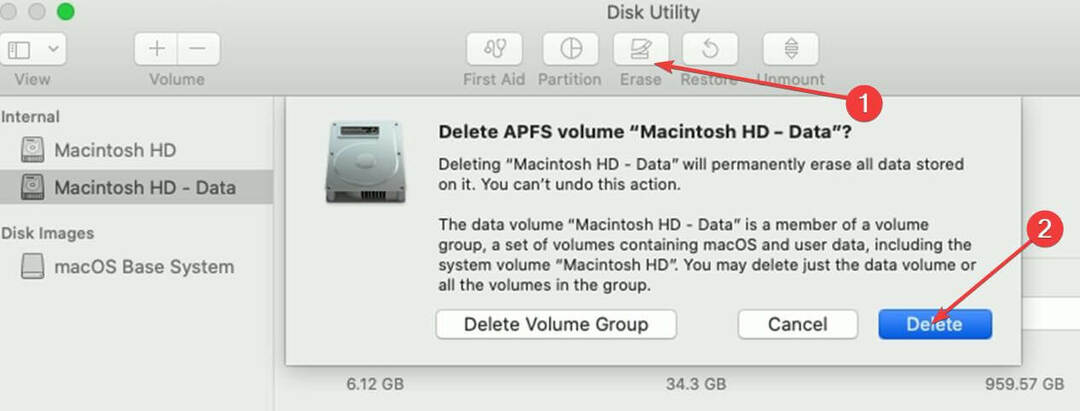

![4 nejlepší nabídky externích SSD ke koupi [Průvodce 2021]](/f/73ecbba0d46cf5ff748cfeb60bd521c6.jpg?width=300&height=460)